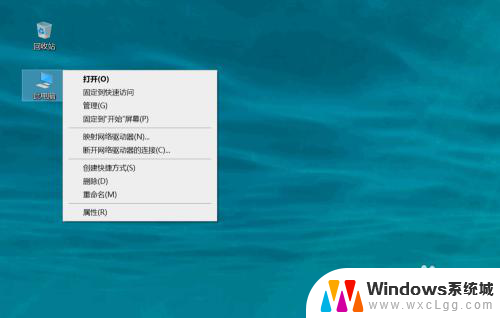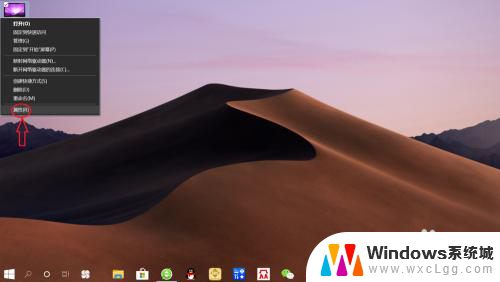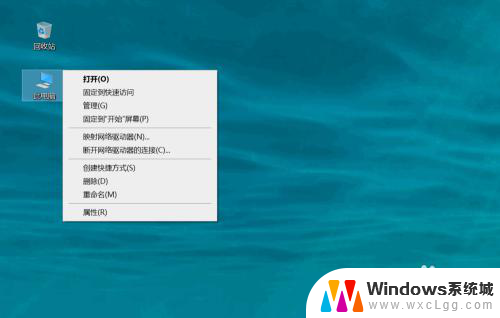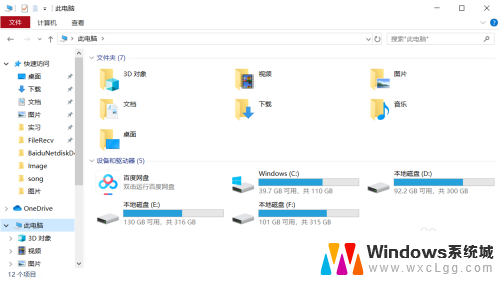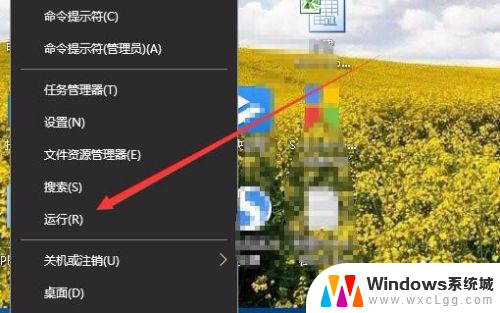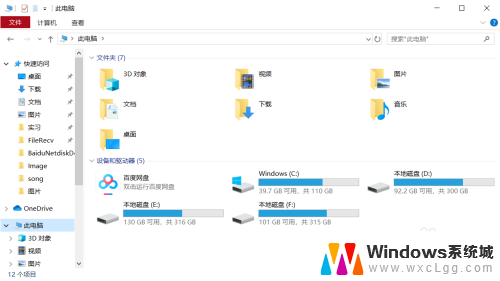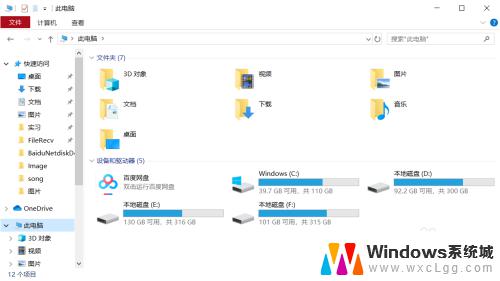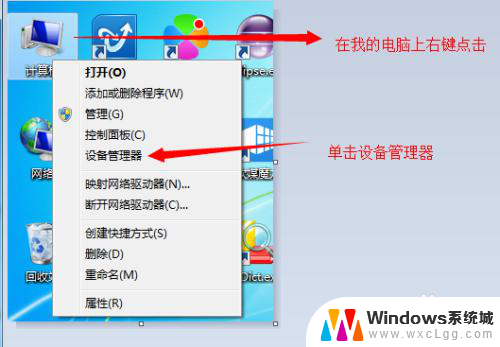win10系统显卡 win10显卡驱动怎么查看
更新时间:2024-09-20 17:09:35作者:xtyang
在使用Win10系统的电脑时,显卡驱动的更新和查看是非常重要的一环,显卡驱动的状态直接影响到电脑的图像性能和流畅度。要查看Win10系统的显卡驱动版本,可以通过打开设备管理器或者使用显卡厂商提供的官方软件来进行查看。及时更新显卡驱动可以提升电脑的性能和稳定性,让用户获得更好的使用体验。定期检查和更新显卡驱动是维护电脑良好运行的关键步骤。
方法如下:
1.在win10桌面找到“我的电脑”图标,如下图所示。
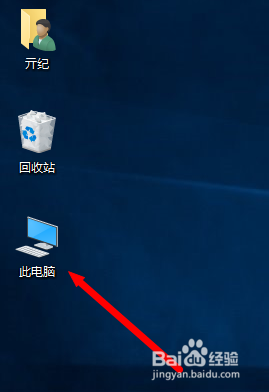
2.选择“我的电脑”图标并单击右键,呼出下图菜单
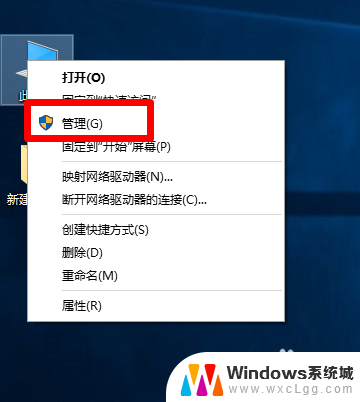
3.在上图菜单中选择“管理”菜单,进入下图界面
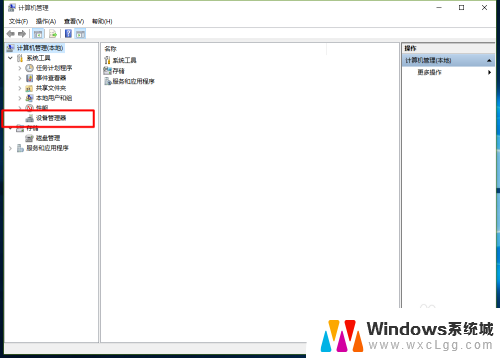
4.选择上图中的“设备管理器”菜单,会进入下图界面。
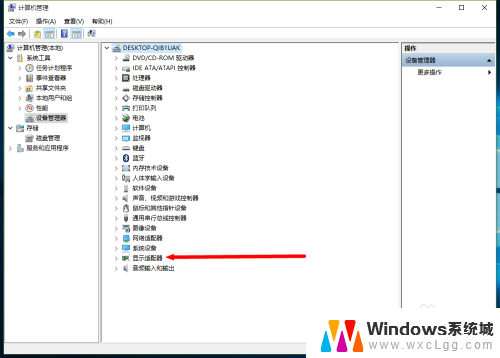
5.点击上图中“显示适配器”按钮,会出现下图界面:会出现显卡的型号。
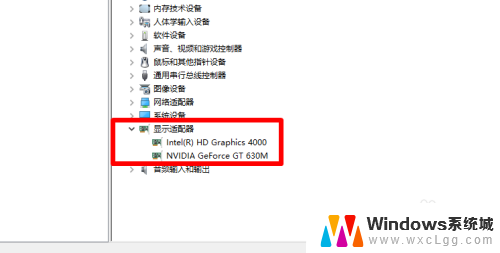
以上就是win10系统显卡的全部内容,有遇到相同问题的用户可参考本文中介绍的步骤来进行修复,希望能够对大家有所帮助。